Avertissement
Vous lisez une ancienne version de cette documentation. Si vous souhaitez obtenir des informations actualisées, veuillez consulter 5.3 .3.3 Classification des candidats
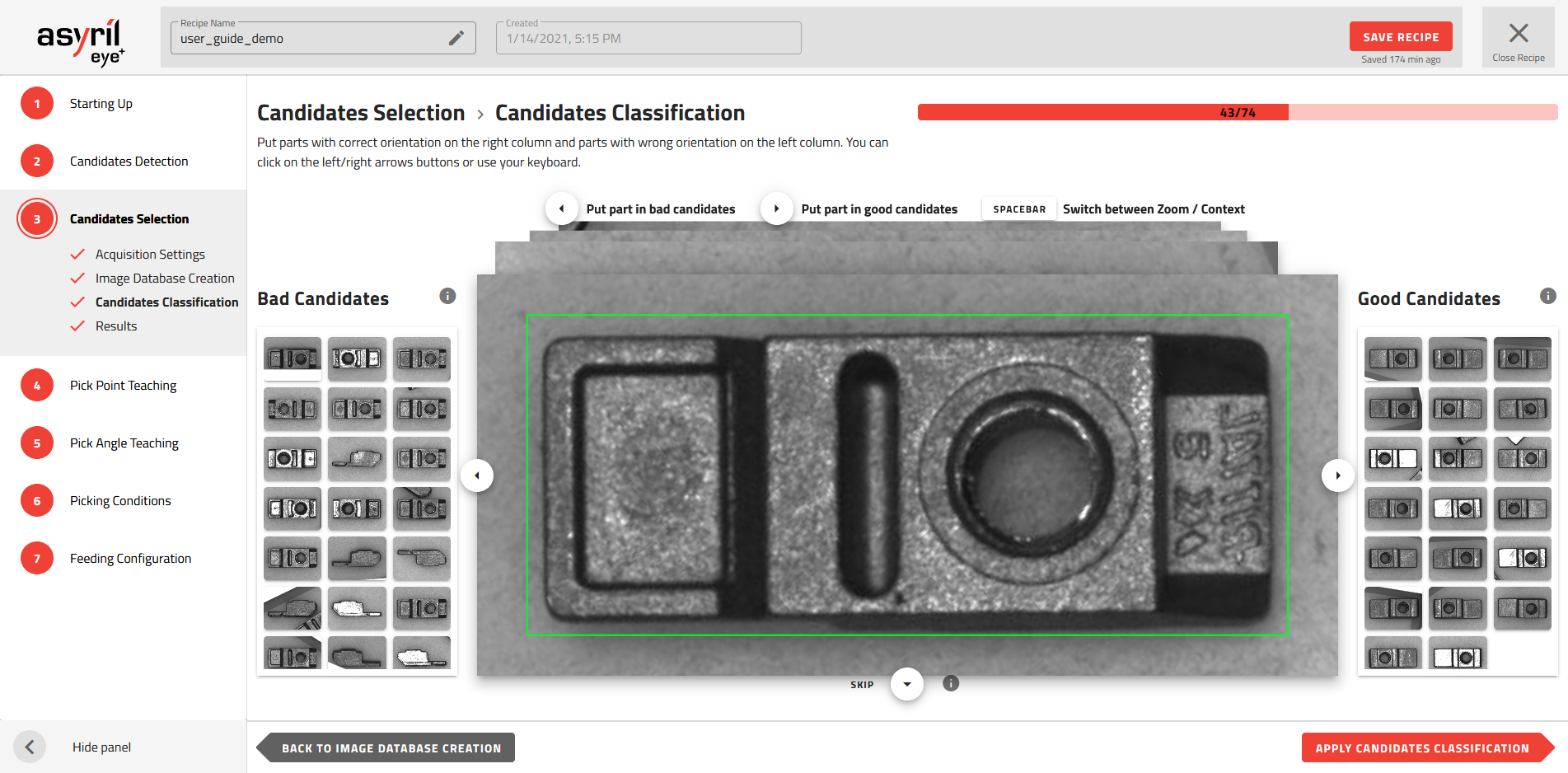
Fig. 71 Sélection des candidats - Classification des candidats
Choisissez le profil d’un bon candidat
Lors de la phase de classification des candidats, vous devez définir ce qu’est un bon et un mauvais candidat. Un bon candidat est un candidat qui est bien orienté pour être pris par le robot (Fig. 72) et les mauvais candidats sont toutes les pièces orientées différemment.
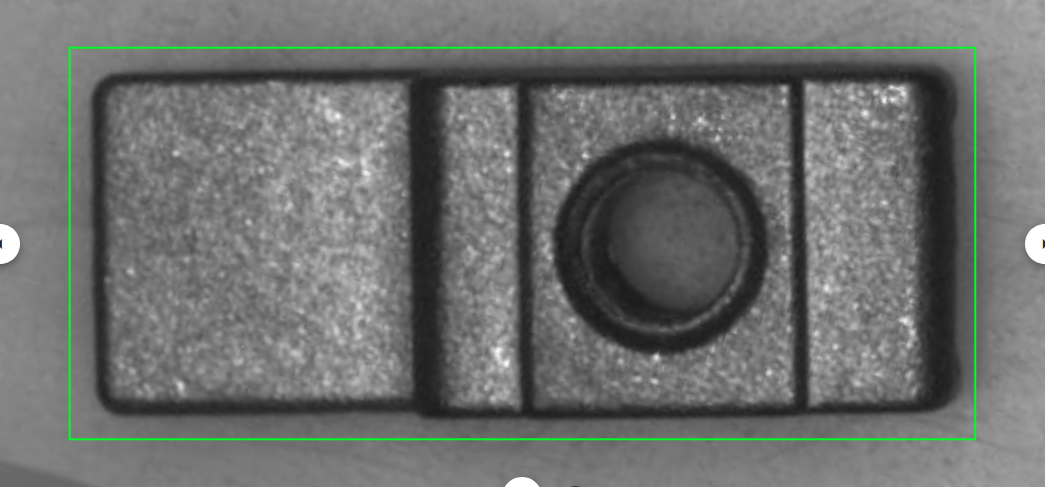
Fig. 72 Bon candidat
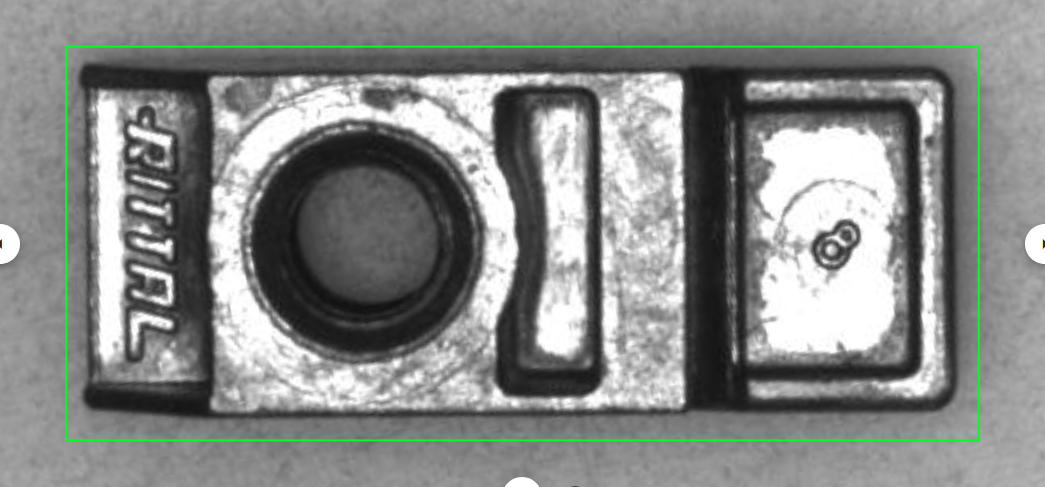
Fig. 73 Mauvais candidats
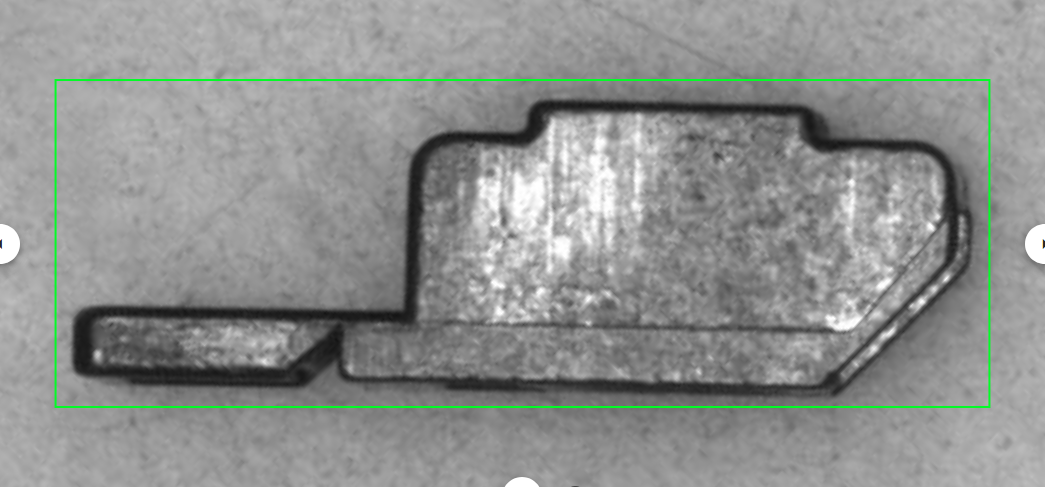
Une fois que vous avez défini la bonne orientation de votre pièce pour le prélèvement par le robot, vous pouvez glisser tous les candidats qui correspondent à ce profil sur le côté droit de la fenêtre et tous les candidats qui ne correspondent pas sur le côté gauche.
Vous devez placer au moins 15 candidats de chaque côté.
Remarque
Il est préférable de remplir les deux côtés avec autant de variation que possible, aussi bien de bons que de mauvais candidats, afin d’augmenter la robustesse de l’algorithme d’IA.
Conseil
Vous pouvez éviter de classer une image en la faisant glisser vers le bas. Par exemple, si un côté de la base de données est déjà rempli et que vous voulez seulement finir de remplir l’autre côté.
Conseil
Vous pouvez utiliser les flèches du clavier de votre ordinateur  à la place de cliquer avec le bouton droit de la souris sur les icônes
à la place de cliquer avec le bouton droit de la souris sur les icônes ![]()
![]()
![]() .
.
Remarque
Si vous n’avez pas assez d’images pour remplir entièrement les deux côtés, vous pouvez revenir à l’étape précédente et générer d’autres images.
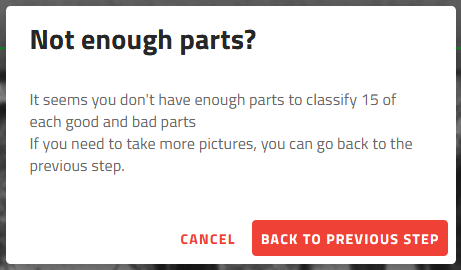
Fig. 74 Pas assez de pièces ?
Appliquer la classification
Cliquez sur pour entraîner le modèle de classification en fonction des candidats fournis.
En plaçant les images sur le côté droit ou gauche, vous avez associé chaque candidat à un label (bon ou mauvais). Lorsque vous appliquez la classification, ces images et leur label alimenteront un réseau neuronal qui permettra à EYE+ de distinguer les bons candidats des mauvais.